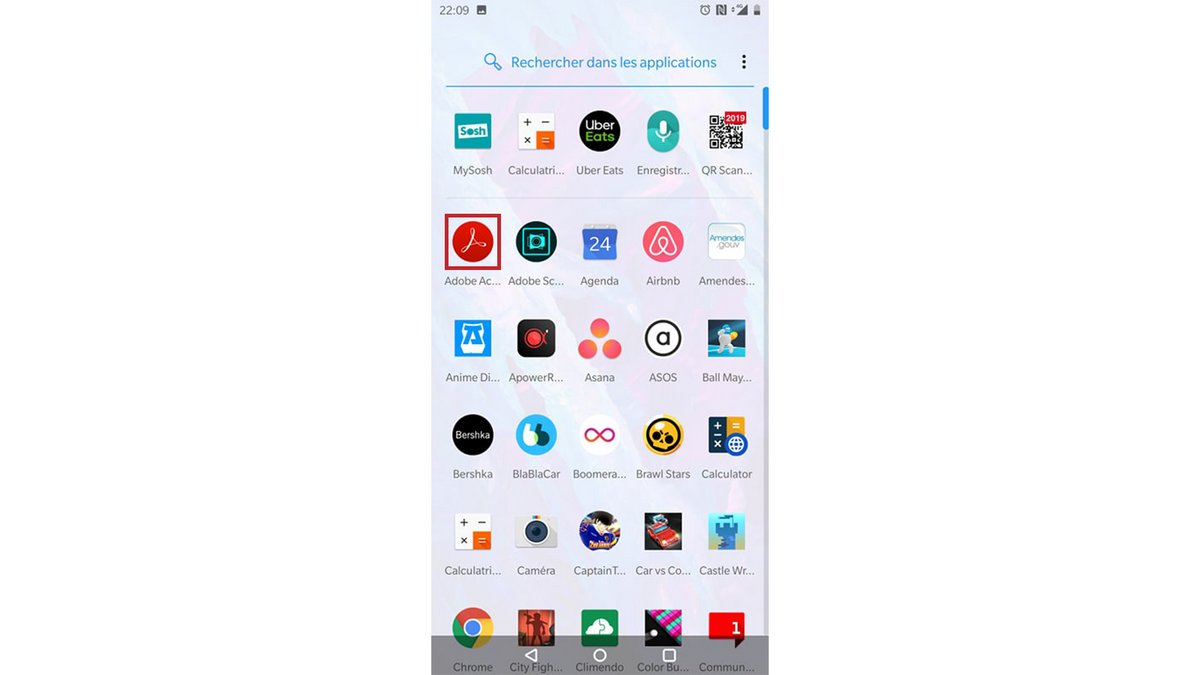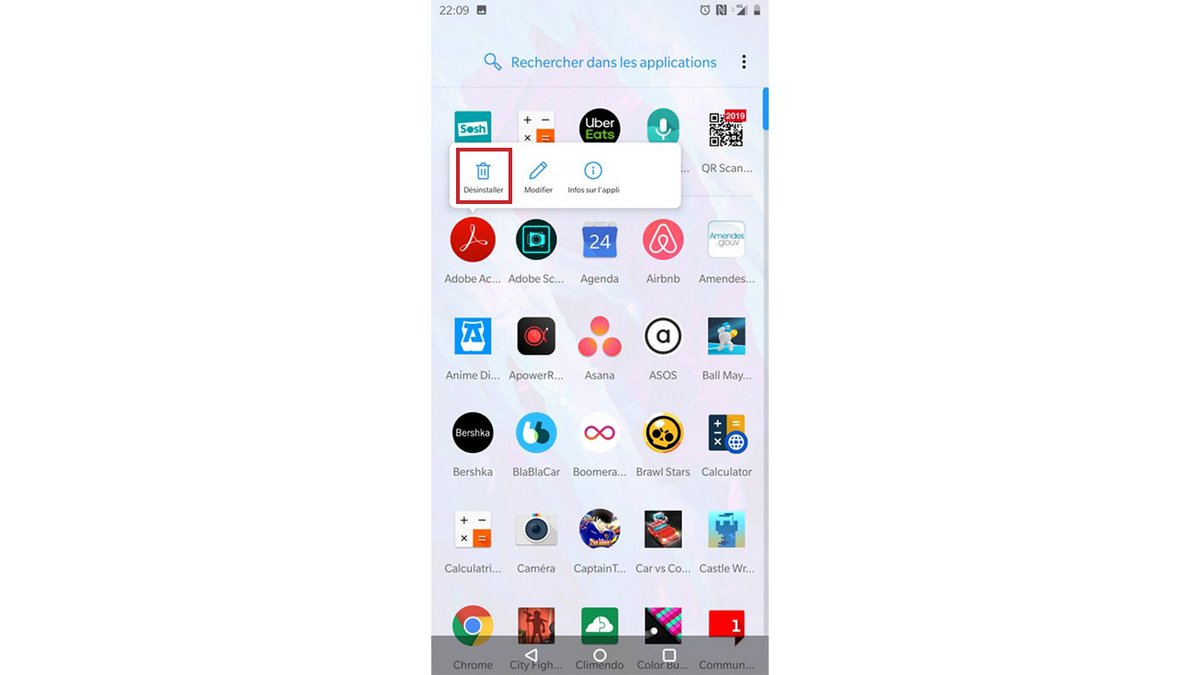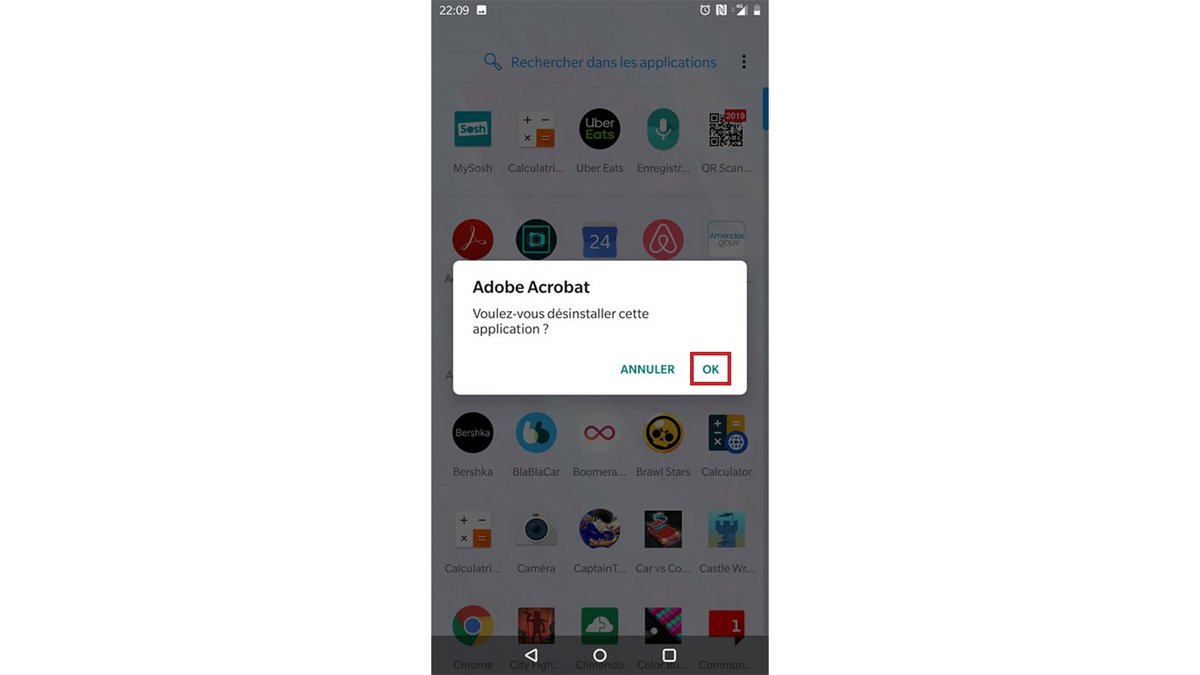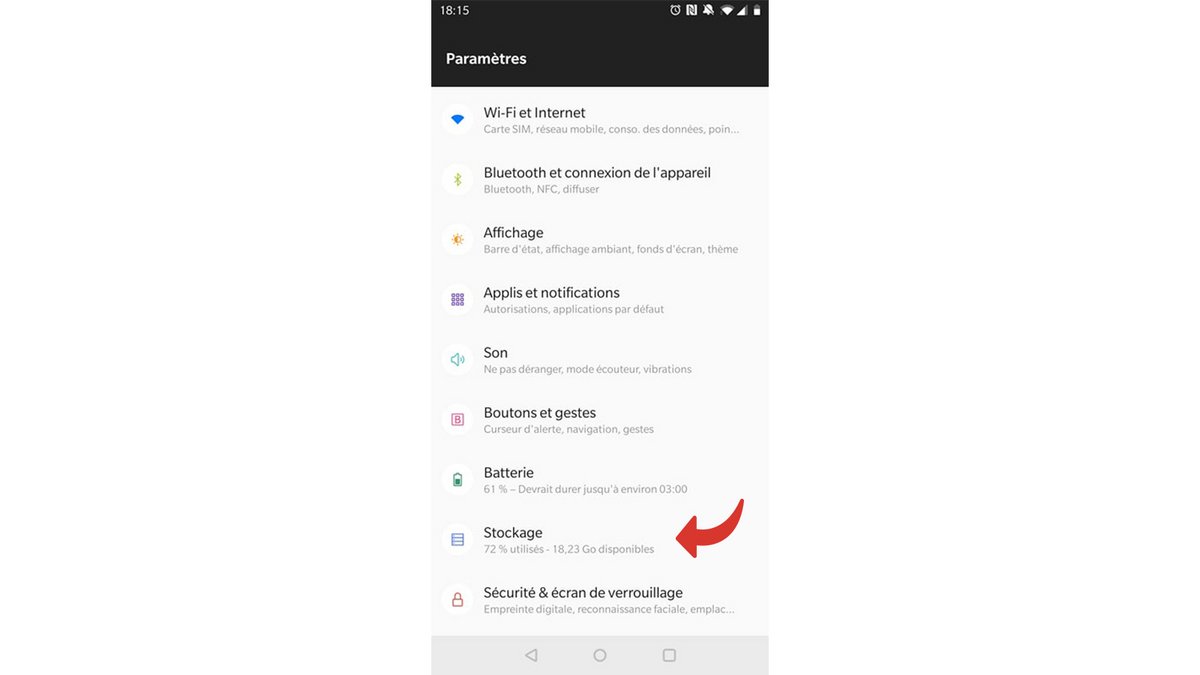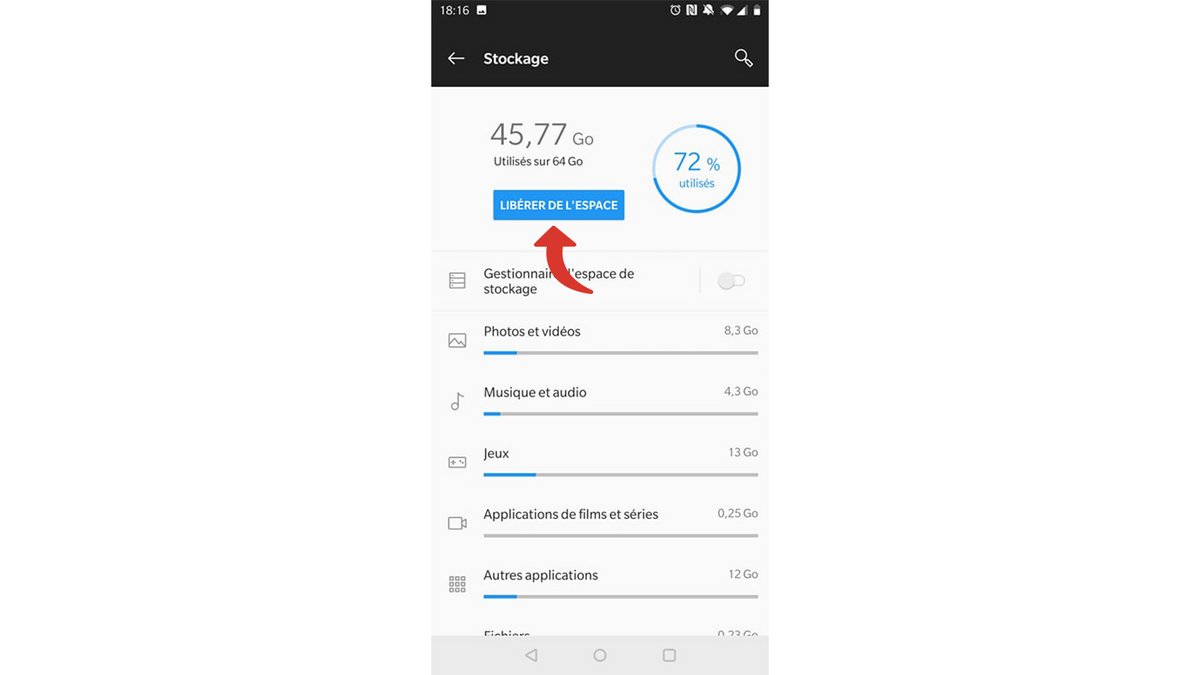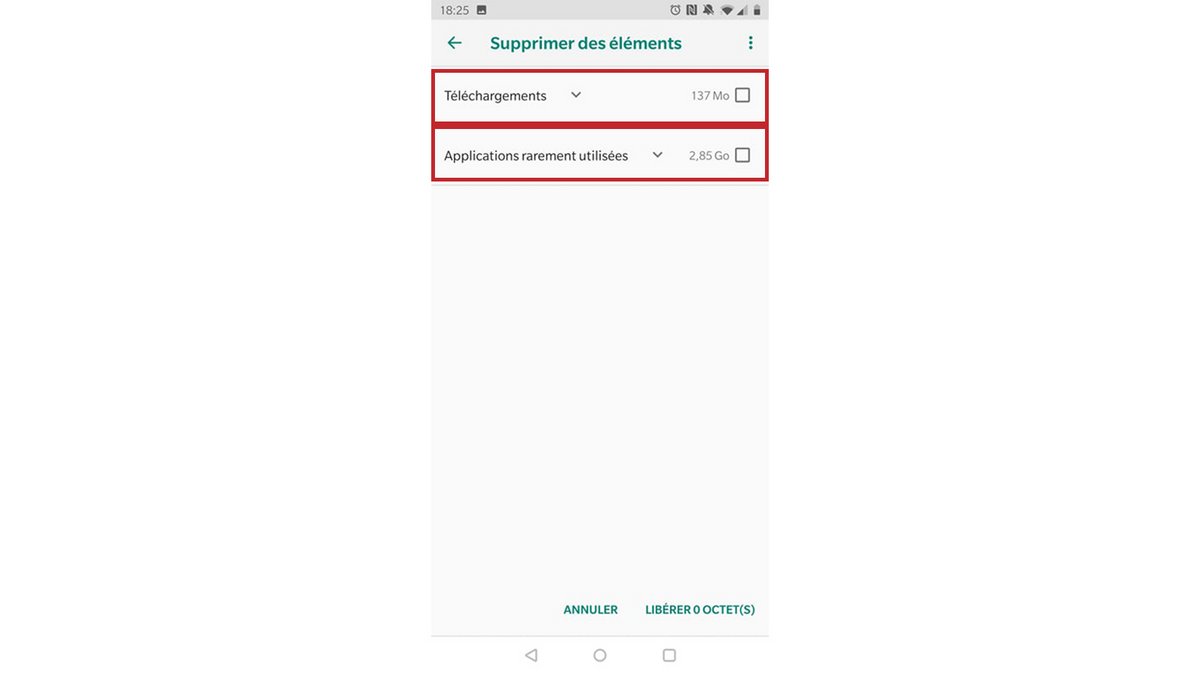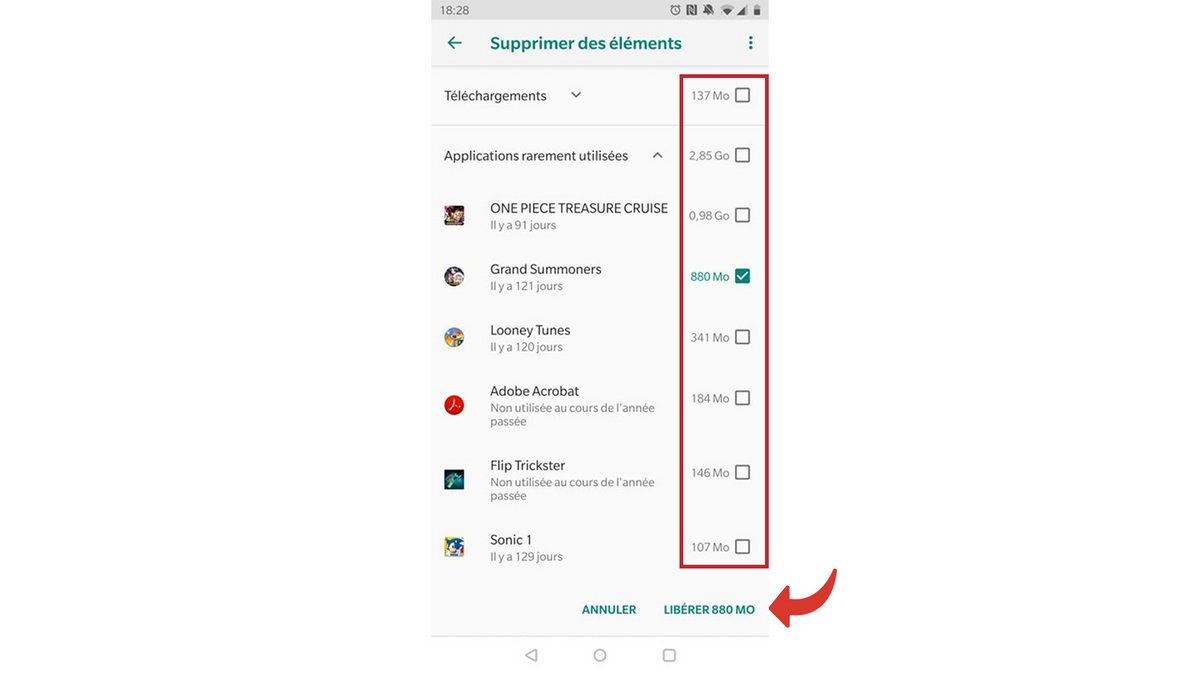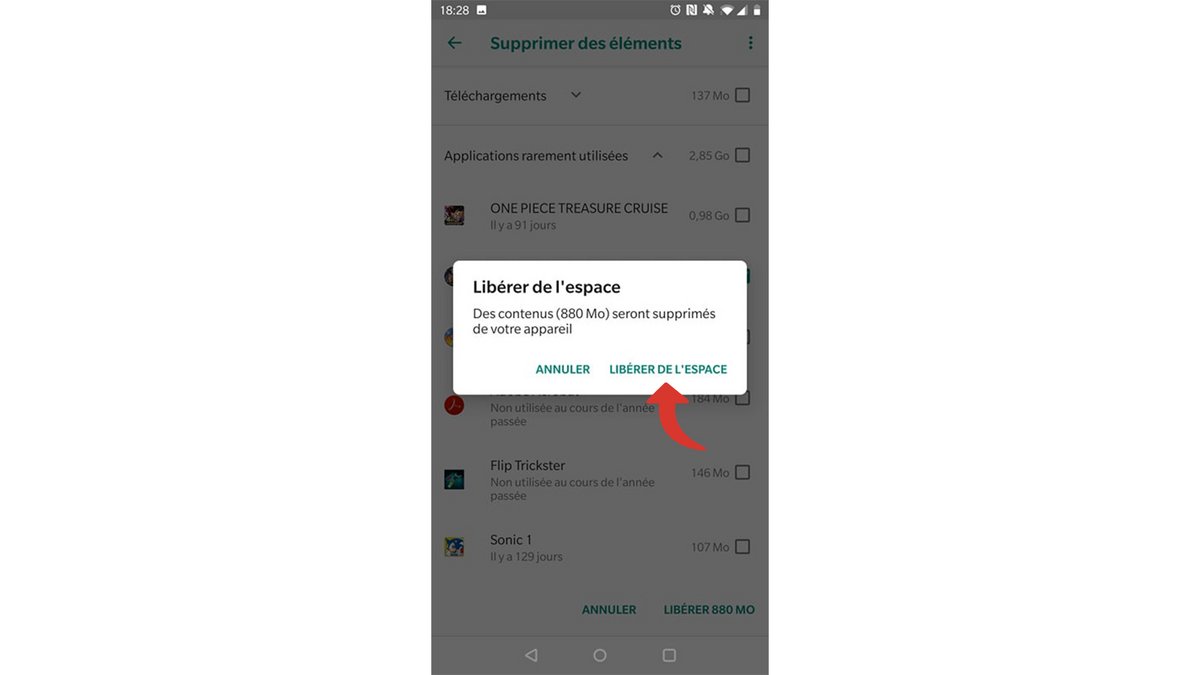Si votre smartphone Android vous dit que votre espace de stockage est bientôt saturé, aucun doute : un petit nettoyage s'impose. Afin de libérer la mémoire de votre appareil, il vous faudra effacer des données présentes sur votre smartphone, qu'il s'agisse de photos, de vidéos, d'applications ou d'autres fichiers.
Lorsque l'on cherche comment débugger et réparer son smartphone Android, la solution à certains soucis comme les ralentissements peuvent être résolus en libérant simplement la mémoire de son smartphone. Avec ce petit guide, vous saurez comment faire respirer l'espace de stockage interne de votre Android.
Effacer une application via le menu principal
Certaines applications sont très volumineuses. Si vous ne les utilisez plus ou très rarement, les supprimer peut vous libérer beaucoup d'espace.- Rendez-vous sur le menu principal de votre smartphone. Repérez l'application que vous souhaitez effacer, touchez-là longuement.
- Une petite barre apparaît au-dessus de l'icône. Choisissez « Désinstaller », l'option qui comporte une icône en forme de poubelle.
- Ensuite, un message apparaît. Touchez « Ok » pour confirmer la suppression de votre application.
Vous venez de supprimer une application et ainsi, vous avez libéré de l'espace de stockage. Vous pouvez répéter de fois l'opération pour plusieurs applications.
Si vous souhaitez supprimer d'autres types de fichier et obtenir des informations sur votre espace de stockage, une solution plus complète existe :
Libérer de l'espace via la rubrique « Stockage ».
- Dans le menu « Paramètres » de votre smartphone, sélectionnez la rubrique « Stockage ».
- L'écran suivant vous affiche plusieurs données utiles : la capacité totale de stockage de votre smartphone, le pourcentage de mémoire utilisé ainsi que le type de données stockés et leur nature. Parfait pour avoir une vue d'ensemble sur le type de données contenues dans votre appareil. Sélectionnez « Libérer de l'espace. »
- Ensuite, deux volets déroulants apparaissent : « Téléchargements » et « Applications rarement utilisées ». Vous pouvez les toucher pour les dérouler afin d'afficher tous les fichiers et applications que vous n'utilisez presque plus. Ils sont triés par poids, du plus lourd au plus léger.
- Une fois que vous avez coché les éléments que vous souhaitez supprimer à l'aide des cases à cocher situées sur la droite, choisissez « Libérer tant d'espace » en bas à droite.
- Une boîte de dialogue s'affiche maintenant. Sélectionnez « libérer de l'espace » pour lancer le processus de suppression.
Vous avez maintenant supprimé les fichiers encombrants dont vous ne vous servez plus et libéré de l'espace sur votre appareil !
Pour aller plus loin : retrouvez tous nos tutoriels et astuces Android et apprenez à tirer le meilleur parti de votre système d'exploitation mobile.
Retrouvez d'autres tutoriels vous aider à débugger et réparer votre smartphone Android :
- Que faire lorsque l'on a oublié le code de son smartphone Android ?
- Comment désimlocker un smartphone Android ?
- Comment connaître l'état de santé d’une batterie de smartphone Android ?
- Comment restaurer son smartphone Android ?
- Comment débloquer un smartphone Android qui redémarre en boucle ?
- Comment forcer un smartphone Android à s'éteindre ?
- Comment déverrouiller un smartphone Android sans le code de verrouillage ?
- Comment récupérer un SMS effacé sur un smartphone Android ?
- Comment effacer toutes les données d'un smartphone Android ?
- Comment réinitialiser un smartphone Android ?
- Comment faire une sauvegarde intégrale d'un smartphone Android ?
- Comment réparer un smartphone Android bloqué sur un écran noir ?
- Comment réparer le Play Store sur un smartphone Android ?
- Comment récupérer les données d'un smartphone Android en panne ?
- Comment récupérer un fichier effacé sur un smartphone Android ?
Découvrez notre comparatif des meilleurs smartphones.